阵列迁移扩容 实验报告
实验四 磁盘阵列实验
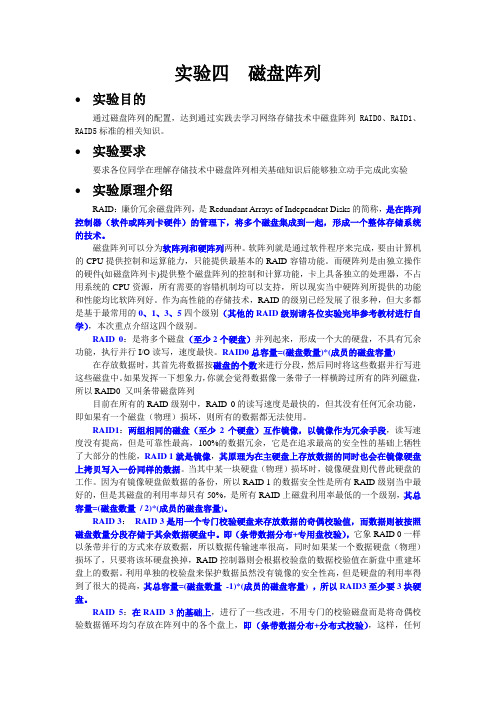
实验四磁盘阵列●实验目的通过磁盘阵列的配置,达到通过实践去学习网络存储技术中磁盘阵列RAID0、RAID1、RAID5标准的相关知识。
●实验要求要求各位同学在理解存储技术中磁盘阵列相关基础知识后能够独立动手完成此实验●实验原理介绍RAID:廉价冗余磁盘阵列,是Redundant Arrays of Independent Disks的简称,是在阵列控制器(软件或阵列卡硬件)的管理下,将多个磁盘集成到一起,形成一个整体存储系统的技术。
磁盘阵列可以分为软阵列和硬阵列两种。
软阵列就是通过软件程序来完成,要由计算机的CPU提供控制和运算能力,只能提供最基本的RAID容错功能。
而硬阵列是由独立操作的硬件(如磁盘阵列卡)提供整个磁盘阵列的控制和计算功能,卡上具备独立的处理器,不占用系统的CPU资源,所有需要的容错机制均可以支持,所以现实当中硬阵列所提供的功能和性能均比软阵列好。
作为高性能的存储技术,RAID的级别已经发展了很多种,但大多都是基于最常用的0、1、3、5四个级别(其他的RAID级别请各位实验完毕参考教材进行自学),本次重点介绍这四个级别。
RAID 0:是将多个磁盘(至少2个硬盘)并列起来,形成一个大的硬盘,不具有冗余功能,执行并行I/O读写,速度最快。
RAID0总容量=(磁盘数量)*(成员的磁盘容量)在存放数据时,其首先将数据按磁盘的个数来进行分段,然后同时将这些数据并行写进这些磁盘中。
如果发挥一下想象力,你就会觉得数据像一条带子一样横跨过所有的阵列磁盘,所以RAID0 又叫条带磁盘阵列目前在所有的RAID级别中,RAID 0的读写速度是最快的,但其没有任何冗余功能,即如果有一个磁盘(物理)损坏,则所有的数据都无法使用。
RAID1:两组相同的磁盘(至少2个硬盘)互作镜像,以镜像作为冗余手段,读写速度没有提高,但是可靠性最高,100%的数据冗余,它是在追求最高的安全性的基础上牺牲了大部分的性能,RAID 1就是镜像,其原理为在主硬盘上存放数据的同时也会在镜像硬盘上拷贝写入一份同样的数据。
HP服务器创建RAID以及扩容迁移
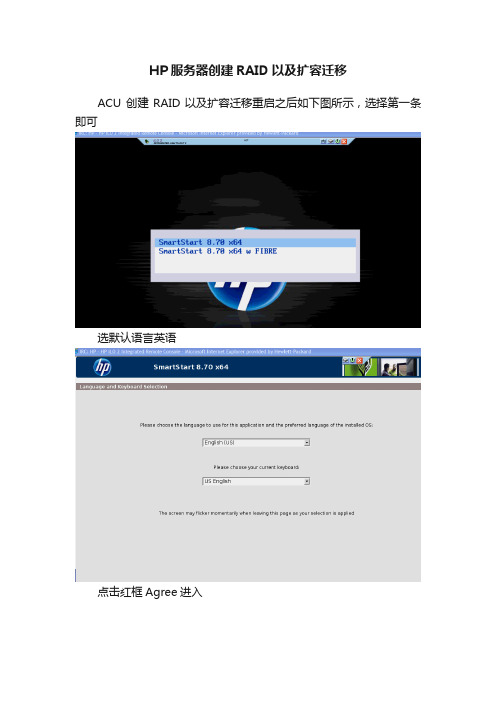
HP服务器创建RAID以及扩容迁移
ACU 创建RAID以及扩容迁移重启之后如下图所示,选择第一条即可
选默认语言英语
点击红框Agree进入
点击红框Maintenance进入
点击红框HP Araray Configuration and Diagnostics进入阵列卡配置
选择红框阵列卡
进入阵列配置页面
选择红框Creat Array创建阵列
将两个红框里内容选中,创建Array, 再点OK确定
点击creat logical drive创建逻辑硬盘
第一个红框:可选择要创建的raid级别;第二个红框:选择other自己设置大小,之后点击save保存
保存之后进入下图,可点击红框继续创建逻辑硬盘
save保存
保存之后进入下图,可点击红框继续创建逻辑硬盘
将剩下可用的磁盘空间创建为一个raid 1,点击save保存
创建之后的状态如下红框所示
下图所示的就是已创建好的逻辑盘
点击Expand Array 对Array进行扩容
选择硬盘
选择大小
选择Extend Logical Drive对逻辑盘进行扩容
选择大小
选择Migrate RAID/Strip Size对逻辑盘开始迁移
由原来的RAID0迁移成RAID1
正在迁移中
迁移完成。
如何配置hot spare盘和阵列迁移扩容
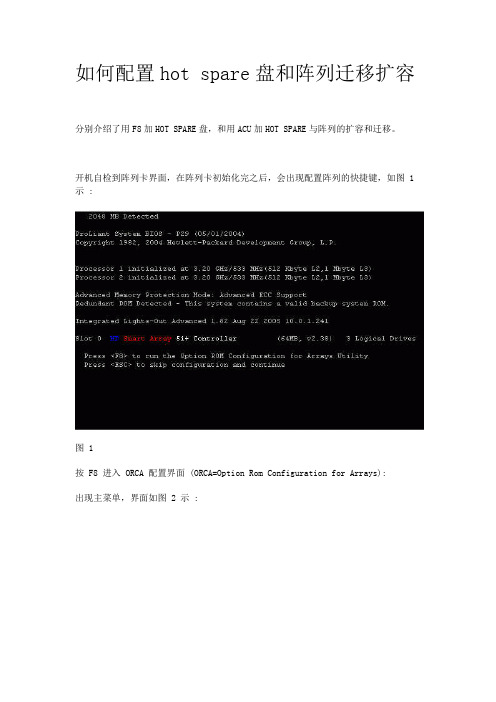
如何配置hot spare盘和阵列迁移扩容分别介绍了用F8加HOT SPARE盘,和用ACU加HOT SPARE与阵列的扩容和迁移。
开机自检到阵列卡界面,在阵列卡初始化完之后,会出现配置阵列的快捷键,如图 1 示 :图 1按 F8 进入 ORCA 配置界面 (ORCA=Option Rom Configuration for Arrays):出现主菜单,界面如图 2 示 :图2新硬盘配置新阵列的话,请选择 Create Logical Drive, 进入后,如图 3 示 :图3在配置界面的左侧,是阵列卡所连接的物理硬盘,右侧上面是阵列级别选项,右侧中间是 HOTSPARE 盘的选项,下面是 Maximum Boot partition 选项 ( 此选项用在 Windows NT4.0 操作系统上,用来选择最大启动分区,可选择默认选项 )现在用 2 块硬盘做 raid1 ,加一块硬盘做 HOTSPARE ,选择一块 18.2gb ,一块36.4gb 作为 raid1 ,一块 36.4gb 做 HOTSPARE (注: raid1 级别,两块硬盘容量必须一致,如果不一致,以最小容量的盘为准)按 SPACE 键(空格键)选择 2 块硬盘 , 选择成功后会在 [ ] 前面有 X 的提示,如图 4:图4选择物理盘后,按 TAB 键到右侧上面,来选择阵列级别, ORCA 自动识别为 raid1 如图 5 示 :图5再按 TAB 键到 Spare 选项,来选择 HOTSPARE 盘,依旧按 Space 键来选定,选择后如图 6 示 :图6注:选择 Spare 盘后会在 [ ]Use one drive as spare 选项前多了一个 S ,在没选择的物理盘前面也变成了 [S]按 Enter 创建逻辑盘,会出现如图 7 提示:图7F8 保存配置,结果如图 8-1 , 8-2 示:8-18-2配置完成后,回到主菜单,选择第 2 项查看阵列配置状态,如图 9-1,9-2 示 :9-19-2显示的是新配置的逻辑盘的状态(注意看有 with online spare 的提示, HOTSPARE 盘在阵列中没有任何指示灯提示),再按 Enter 后会出现各个物理盘的状态,如 9-3 所示:至此,按 F8 后进入的 ORCA 配置阵列完成,如果要删除阵列,可以在主菜单选择第 3 项 Delete logical drive 来删除阵列(删除阵列会导致硬盘数据完全丢失)HP SMART ARRAY 系列的阵列卡除了字符界面配置阵列外,还提供了强大的图形化阵列配置工具 Array Configuration Utility-XE(ACU-XE) ,此工具配送在随机所带 Smart Start 光盘里, ACU 可以在 Smart Star 引导服务器后启动(适合任何操作系统),或者在 MicroSoft 系列的 Windows 系列操作系统里启动,然后进行在线配置,配置过程与 Smart Start 引导服务器后启动 ACU 类似首先,将 Smart Start 光盘放进光驱里,然后重新启动服务器,进入 SmartStart 主界面,如图 1-1 示1-1在横向选择页面选择 Maintenance 选项,如 1-2 示1-2选择第一项, array configuration utility, 进入 acu 的配置界面,如 1-3 示 :1-3在 acu 配置菜单的左侧是阵列的型号,如果服务器上有多块 hp 阵列卡,在 acu 里面会全部显示出来,可选择不同的阵列卡进行阵列配置,在中间所显示的是在此阵列卡下的逻辑盘信息,可看到配置了一个 logical drive ,并且有 hotspare 盘,在右侧是阵列配置的相关选项,右上角是阵列卡的相关选项,如图 2-1 示2-1选择 Controller Settings 后进入阵列卡配置界面,可对阵列卡进行相关配置,如图2-2 示2-2普通用户保持默认即可,如需更详细资料,请参阅acu 用户手册选择 Logical Drive Array Accelerator Settings 可对 Logical Drive 启动写缓存功能(需要额外安装阵列卡电池背板 BBWC—BBWC= Battery Backed Write Cache ),某些型号的阵列卡本身不自带 BBWC ,需要额外购买。
迁移拓展归纳总结

迁移拓展归纳总结迁移是指将一个系统、程序或数据从一个环境转移到另一个环境的过程。
在计算机领域,迁移是部署新系统、升级软件或迁移数据的常见任务。
随着技术的不断发展,迁移拓展成为了一个重要的领域,它涉及到系统分析、数据管理、网络配置和安全性等方面。
本文将对迁移拓展进行归纳总结,介绍其背景、方法和应用。
一、背景介绍随着信息技术的快速发展,各种系统、软件和应用不断涌现。
然而,随着时间的推移,这些系统往往需要进行升级、迁移或与其他系统集成。
迁移拓展就是为了满足这些需求而诞生的。
其目的是确保系统的稳定性、安全性和性能,并提供正确的数据和功能。
二、方法综述在迁移拓展过程中,有多种方法和技术可供选择。
以下是一些常见的迁移拓展方法:1. 数据迁移:将数据从一个环境转移到另一个环境。
这可以是将数据从一个数据库迁移到另一个数据库,或将数据从一个存储设备迁移到另一个存储设备。
2. 系统迁移:将一个完整的系统从一个操作环境迁移到另一个操作环境。
这可能涉及到迁移操作系统、应用程序和配置文件等。
3. 软件升级:将系统或应用程序的版本从旧版本升级到新版本。
软件升级通常需要进行测试和验证,以确保新版本与原有系统的兼容性。
4. 云迁移:将应用程序或数据迁移到云平台上。
云迁移可以提供更高的可扩展性、灵活性和成本效益,但也需要考虑数据安全性和隐私保护等问题。
5. 数据中心迁移:将整个数据中心从一个地点迁移到另一个地点。
这可能涉及到物理设备的搬迁、网络配置的更改以及系统的重新部署。
三、应用场景迁移拓展有广泛的应用场景,以下是一些常见的例子:1. 企业IT系统迁移:随着企业规模的扩大或业务需求的变化,企业常常需要将其IT系统迁移到新的硬件或云平台上,以提高运行效率和降低成本。
2. 网站迁移:当一个网站的流量增加或需求变化时,可能需要将网站迁移到更强大的服务器上,以确保网站的稳定性和性能。
3. 数据库迁移:当一个数据库达到容量限制或需要更高的性能时,可以将数据库迁移到新的服务器或云平台上。
ACU扩容实验-8.3

实验步骤:
1. 打开ACU,在左上方下拉列表中选择阵列卡
2. 选择阵列卡后,在show选项选择逻辑视图,点击需要扩容的逻辑盘,右方的界面会出现四项选项,分别为迁移阵列级别(条带大小),扩展逻辑盘,删除,查看更多信息等。
扩容选择第二项,expand logical drive。
3. 修改size 为扩充完后所需的数字后,点击右下方的save 按钮。
如果修改的size 比现有的小,会弹出警告提示无法进行扩容。
4. 确认进行扩容操作前会弹出警告提示。
点击确定开始进行扩容
5. 正在进行扩容
6. 扩容过程中可以通过点击more information按钮以及view status alerts查看状态。
区的未用空间,扩容成功,至此实验结束。
实验总结:
鉴于使用SmartStart8.30光盘offline打开ACU工具后界面和系统下在线打开ACU工具的操作界面相同,可以互相作为参考,所以这里仅仅写为一份报告。
由于笔者经验和知识技术水平所限,实验报告难免存在各种不足之处,欢迎大家指出报告各种疏漏或者错误,同时敬请大家多多见谅。
参考资料:(网址、实验等)。
SSA 阵列的扩容和迁移
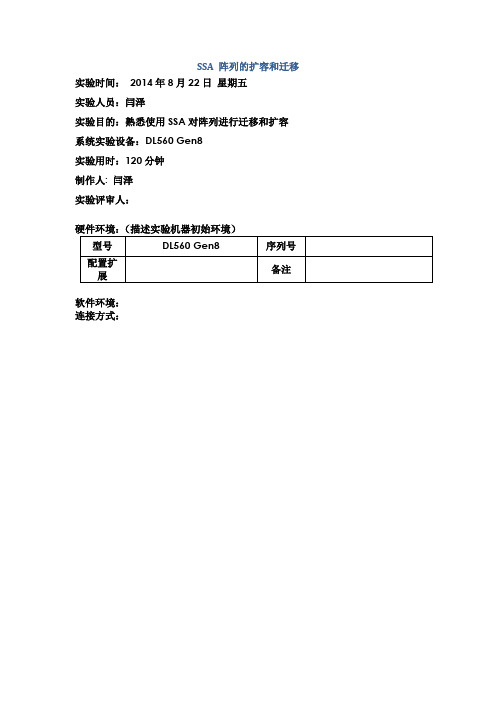
SSA 阵列的扩容和迁移实验时间:2014年8月22日星期五实验人员:闫泽实验目的:熟悉使用SSA对阵列进行迁移和扩容系统实验设备:DL560 Gen8实验用时:120分钟制作人: 闫泽实验评审人:软件环境:连接方式:打开SSA,点击左侧阵列卡而后点击中间的configure左侧点击Array,出现已经建立好的阵列和逻辑盘,是两块盘做的raid0,而后点击中间的阵列,点击右侧的Manage Data Drives选择Add Drives(s),选中要扩容的硬盘,点击ok确认信息,点击finish扩容开始,阵列卡右侧会出现黄色提示,在右侧可以看到当前进度。
点击refresh会刷新进度,若不点击的话进度显示是不会变化的鼠标放在黄色部分,就可以出现相关信息,表明扩容正在进行长时间等待后,扩容完成。
显示如下Part2 迁移raid1 – raid 0进入SSA后,点击阵列卡,进入下图所示界面,显示两块盘做raid 1 ;左侧点击阵列,中间选择逻辑盘,右侧选择Migrate RAID/Strip Size选择raid 0 ,选择分片大小,点击ok出现确认页面,点击Finish开始迁移同样的,在相同位置可以出现进度信息,点击refresh刷新进度迁移完成,可以看到已经成为两块盘做raid 0Part3 阵列迁移raid1 – raid 5两块盘做raid 1 ,显示如下而后点击中间阵列,右侧点击Manage Data Drives选择add Drive(s),再选择一块硬盘由于两块raid1 添加一块硬盘座扩容,会出现提示,扩容完成后会自动变成raid 5会出现确认页面,点击Finish开始扩容+迁移可以看到现在正在进行扩容+迁移的第一部分工作以下是第二部分工作扩容+迁移完成,可以看到当前是3块盘做raid 54块盘做raid6,可以迁移为raid 0、1、53块盘做raid 5,则只能迁移到raid 0。
raid基础实验报告
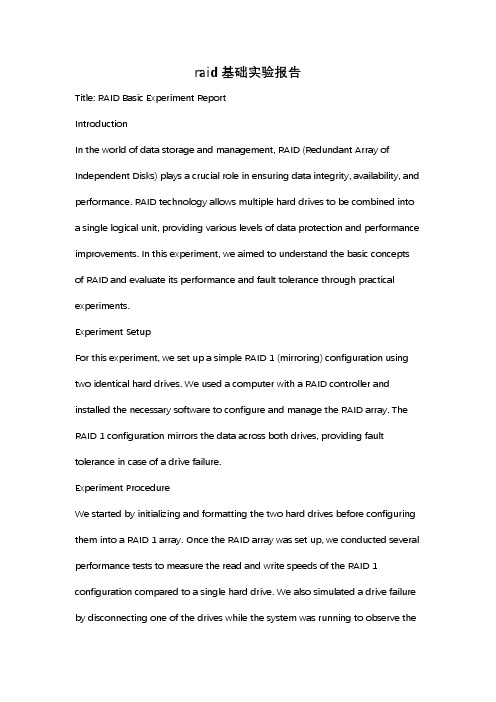
raid基础实验报告Title: RAID Basic Experiment ReportIntroductionIn the world of data storage and management, RAID (Redundant Array of Independent Disks) plays a crucial role in ensuring data integrity, availability, and performance. RAID technology allows multiple hard drives to be combined into a single logical unit, providing various levels of data protection and performance improvements. In this experiment, we aimed to understand the basic concepts of RAID and evaluate its performance and fault tolerance through practical experiments.Experiment SetupFor this experiment, we set up a simple RAID 1 (mirroring) configuration using two identical hard drives. We used a computer with a RAID controller and installed the necessary software to configure and manage the RAID array. The RAID 1 configuration mirrors the data across both drives, providing fault tolerance in case of a drive failure.Experiment ProcedureWe started by initializing and formatting the two hard drives before configuring them into a RAID 1 array. Once the RAID array was set up, we conducted several performance tests to measure the read and write speeds of the RAID 1 configuration compared to a single hard drive. We also simulated a drive failure by disconnecting one of the drives while the system was running to observe theRAID's ability to maintain data integrity and availability.Results and AnalysisThe performance tests showed that the RAID 1 array provided a slight improvement in read speeds compared to a single hard drive, while write speeds remained similar. This is expected as RAID 1 focuses on data redundancy rather than performance enhancement. When we simulated a drive failure, the RAID 1 array seamlessly continued to operate without any data loss or downtime, demonstrating its fault tolerance capabilities.ConclusionOur experiment with RAID 1 configuration provided valuable insights into the basic principles and functionality of RAID technology. We observed the benefits of data redundancy and fault tolerance offered by RAID 1, as well as its impact on performance. This experiment serves as a solid foundation for further exploration of more advanced RAID levels and their applications in real-world scenarios. RAID technology continues to be a critical component in modern data storage systems, and understanding its capabilities is essential for IT professionals and data management practitioners.。
RAID磁盘阵列扩容
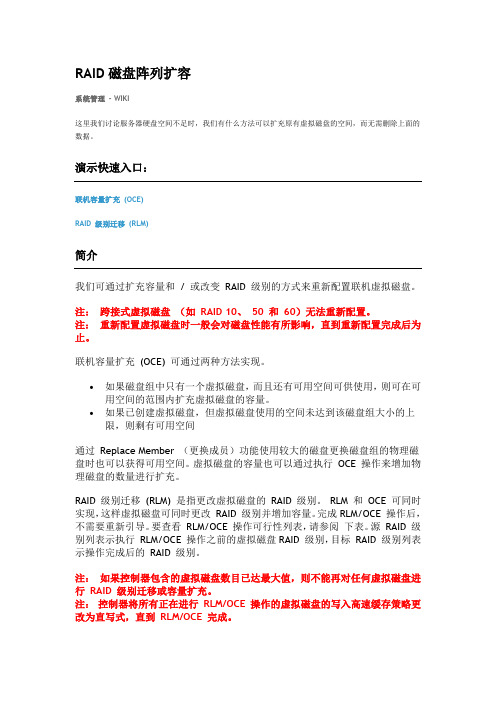
RAID磁盘阵列扩容系统管理- WIKI这里我们讨论服务器硬盘空间不足时,我们有什么方法可以扩充原有虚拟磁盘的空间,而无需删除上面的数据。
演示快速入口:联机容量扩充(OCE)RAID 级别迁移(RLM)简介我们可通过扩充容量和/ 或改变RAID 级别的方式来重新配置联机虚拟磁盘。
注:跨接式虚拟磁盘(如RAID 10、50 和60)无法重新配置。
注:重新配置虚拟磁盘时一般会对磁盘性能有所影响,直到重新配置完成后为止。
联机容量扩充(OCE) 可通过两种方法实现。
•如果磁盘组中只有一个虚拟磁盘,而且还有可用空间可供使用,则可在可用空间的范围内扩充虚拟磁盘的容量。
•如果已创建虚拟磁盘,但虚拟磁盘使用的空间未达到该磁盘组大小的上限,则剩有可用空间通过Replace Member (更换成员)功能使用较大的磁盘更换磁盘组的物理磁盘时也可以获得可用空间。
虚拟磁盘的容量也可以通过执行OCE 操作来增加物理磁盘的数量进行扩充。
RAID 级别迁移(RLM) 是指更改虚拟磁盘的RAID 级别。
RLM 和OCE 可同时实现,这样虚拟磁盘可同时更改RAID 级别并增加容量。
完成RLM/OCE 操作后,不需要重新引导。
要查看RLM/OCE 操作可行性列表,请参阅下表。
源RAID 级别列表示执行RLM/OCE 操作之前的虚拟磁盘RAID 级别,目标RAID 级别列表示操作完成后的RAID 级别。
注:如果控制器包含的虚拟磁盘数目已达最大值,则不能再对任何虚拟磁盘进行RAID 级别迁移或容量扩充。
注:控制器将所有正在进行RLM/OCE 操作的虚拟磁盘的写入高速缓存策略更改为直写式,直到RLM/OCE 完成。
RAID级别迁移:下面,我们来演示一下两种情形下磁盘的扩容:联机容量扩充 (OCE)实验的情景是:有一台R620服务器,两个硬盘驱动器。
Drive C:是RAID1的阵列,安装操作系统;Drive D:是10GB的RAID1阵列,装有数据文件。
- 1、下载文档前请自行甄别文档内容的完整性,平台不提供额外的编辑、内容补充、找答案等附加服务。
- 2、"仅部分预览"的文档,不可在线预览部分如存在完整性等问题,可反馈申请退款(可完整预览的文档不适用该条件!)。
- 3、如文档侵犯您的权益,请联系客服反馈,我们会尽快为您处理(人工客服工作时间:9:00-18:30)。
ACU阵列迁移扩容实验报告
实验时间:2010年12月18日
实验人员:黄忠炎、宣轩、赵子德、张志明、刘双运、何喜忠、张木桃、姜文喆、高成良、孟博然
实验目的:阵列扩容、迁移
实验设备:DL580 G5
实验用时:2 Day
实验评审人:
硬件环境:(描述实验机器初始环境)
软件环境:
□操作系统:(2008 32bit)
□驱动程序版本:PSP 8.60
□HP自带软件:ACU OFFLINE 8.30.5.0
□第三方软件:HDTune
□其它:
连接方式:
□直接连接
□LPT□USB □COM
□网络连接
□Client-Server□Direct connect to Hub or Switch □Wireless
实验步骤:
因为条件有限,只有3块硬盘,既要完成在线扩容也要完成在线迁移的实验,所以我们决定的实验步骤是先将一块硬盘做成RAID0,然后在线扩容成2块硬盘的RAID0,最后再迁移到3块硬盘的RAID5。
首先是一块72G硬盘做成RAID0之后装好系统和PSP包,在我的电脑只能看到一块硬盘的容量
磁盘管理中也只能看到一个Disk0,容量为一块72GB硬盘的容量
做了一下一块硬盘的性能分析,因为有其他任务在跑所以性能并不是很高
打开ACU
选择阵列卡
可以看到一个RAID0阵列和两块空闲的72GB硬盘,在这里点击Expend Array
有两块硬盘可以选择
先选择一块硬盘,然后点击Save
系统存储配置ing
存储好之后开始做新硬盘的Transforming,将硬盘添加至当前阵列,好一个漫长的过程……
等待ing…..
新硬盘并进当前Array之后多出了迁移和扩容的选项,我们先做扩容,选择Extend Logical Drive
可以看到当前阵列容量为68.333GB,可扩成最大的两块硬盘容量:136.667GB
将第二块硬盘所有容量都扩进来
警告:win2k需sp3以上版本才能识别136G以上的内容,我们是2k8系统,无视,点击ok
开始数据迁移了,要把第一块硬盘的数据按照条带划分给分配到第二块硬盘上,这里又是一个漫长的等待过程
扩容成功,可以看到Array A的RAID0磁盘容量已经为两块硬盘的136.7GB
在磁盘管理中也可以看到有未划分的空间了,至此扩容成功
来测试一下两块硬盘RAID0的速度,果然不同凡响
迁移:将两块硬盘组成的RAID0迁移成2块硬盘的RAID5 先将空余硬盘划至当前阵列下,选Array A,选Extend Array
选择空余的磁盘之后点Save
开始准备磁盘转移
OK,新硬盘准备完成
这次点击Migrate RAID/Strip Size
选择RAID5,确定条带大小,然后Save
开始迁移,漫长的过程……这时阵列已经显示为RAID5了
漫长的过程过后,RAID5终于迁移完成
详细信息,容量为两块硬盘,一块硬盘冗余
速度测试,没有两块硬盘RAID0的速度快,可能是因为有数据校验的过程或受阵列卡性能所限
因为3块硬盘也可以迁移成3块硬盘的RAID0,所以阵列的选项中依然有迁移的选项
迁移回RAID0,然后点Save
RAID0迁移进行中
迁移完成,却意外发现系统只是迁移到了2块硬盘的RAID0状态,第3块硬盘未使用
硬盘又回到了很犀利的速度
这是我们点击阵列扩容
第三块硬盘容量出来了
写上第三块硬盘的容量,点击Save
依然是2ksp3的警告
OK之后开始转换
几乎是瞬间就转换完成了,可以看到阵列为三块72GB的容量
磁盘管理中新容量也出来了
问题出现:三块硬盘RAID0的速度和2块硬盘RAID0的速度几乎无变化
应为从2块硬盘转换成3块硬盘的时间很快,怀疑有可能是第三块硬盘上根本没写数据,于是乎调整一下条带大小让它重新排列一下
原来是128KB
调整为64KB,点击Save
OK,又是个漫长的过程
条带调整完成,可以看到条带大小为64KB
再来一次硬盘测试,速度有所提升,但是还没到3倍硬盘速度,有可能是受总线速度、阵列卡性能限制吧
至此扩容、迁移的实验已经完成。
如有不足请指出,谢谢!。
